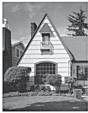Pagina de pornire > Întreținerea de rutină > Verificarea aparatului Brother > Verificarea calității imprimării
Verificarea calității imprimării
DCP-T530DW/DCP-T535DW/DCP-T536DW/DCP-T730DW/DCP-T735DW/DCP-T830DW/DCP-T835DW
- Apăsaţi pe Menu (Meniu).
- Apăsați pe
 sau pe
sau pe  pentru a selecta:
pentru a selecta: - Selectaţi [Întreţinere]. Apăsaţi pe OK.
- Selectaţi [Îmbunăt. cal.]. Apăsaţi pe OK.
- Selectaţi [Verif. calitate]. Apăsaţi pe OK.
- Apăsaţi pe Colour Start (Start Color).Aparatul va imprima pagina de verificare a calităţii imprimării.
- Verificaţi calitatea celor patru blocuri de culoare de pe pagină.
- Dacă pe ecranul LCD este afișat un mesaj în care se solicită verificarea calității imprimării, urmați una din instrucțiunile de mai jos:
- Dacă toate liniile sunt clare şi vizibile, apăsaţi pe
 pentru a selecta [Da].
pentru a selecta [Da]. Apăsaţi pe Stop/Exit (Stop/Ieşire) pentru a termina verificarea calităţii imprimării.
- Dacă lipsesc linii (consultaţi Calitate slabă, de mai jos), apăsaţi pe
 pentru a selecta [Nu].
pentru a selecta [Nu]. OK (DCP-T530DW/DCP-T535DW/DCP-T536DW)

Calitate slabă (DCP-T530DW/DCP-T535DW/DCP-T536DW)
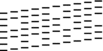
OK (DCP-T730DW/DCP-T735DW/DCP-T830DW/DCP-T835DW)
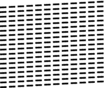
Calitate slabă (DCP-T730DW/DCP-T735DW/DCP-T830DW/DCP-T835DW)
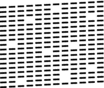
- Dacă pe ecranul LCD este afișat un mesaj în care se solicită verificarea calității imprimării pentru fiecare culoare, apăsați pe
 sau pe
sau pe  pentru a selecta modelul care se aseamănă cel mai mult cu rezultatul imprimării. Apăsaţi pe OK.
pentru a selecta modelul care se aseamănă cel mai mult cu rezultatul imprimării. Apăsaţi pe OK. 
Consultaţi mostra de mai jos pentru a controla calitatea imprimării.
DCP-T530DW/DCP-T535DW/DCP-T536DW
Modele
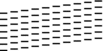
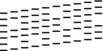
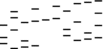
Calitate imprimare
Niciunul
Câteva
Aprox. jum.
Multe
DCP-T730DW/DCP-T735DW/DCP-T830DW/DCP-T835DW
Modele
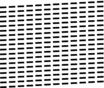
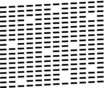
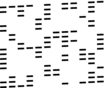
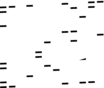
Calitate imprimare
Niciunul
Câteva
Aprox. jum.
Multe
- Efectuaţi una dintre următoarele operaţii:
- Dacă trebuie să curăţaţi capul de imprimare, apăsaţi pe Colour Start (Start Color) pentru a începe procedura de curăţare.
- Dacă nu este necesară curăţarea capului de imprimare, apăsaţi pe Stop/Exit (Stop/Ieşire) pentru a finaliza verificarea calităţii imprimării.
- După ce procedura de curăţare s-a terminat, apăsaţi pe
 . Apoi, apăsaţi pe Colour Start (Start Color). Aparatul va imprima din nou pagina de verificare a calităţii imprimării. Verificaţi din nou calitatea celor patru blocuri de culoare de pe pagină.
. Apoi, apăsaţi pe Colour Start (Start Color). Aparatul va imprima din nou pagina de verificare a calităţii imprimării. Verificaţi din nou calitatea celor patru blocuri de culoare de pe pagină.

 Informaţii similare
Informaţii similare - IMPORTANT
- NU atingeţi capul de imprimare. Atingerea capului de imprimare poate produce defecţiuni permanente şi poate anula garanţia acestuia.
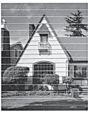
După curățarea duzei capului de imprimare, liniile orizontale dispar:
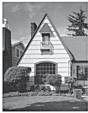
MFC-T930DW/MFC-T935DW
- Apăsați pe
 (Cerneală).
(Cerneală). - Apăsați pe
 sau pe
sau pe  pentru a selecta:
pentru a selecta: - Selectaţi [Cal. tipărire impr]. Apăsaţi pe OK.
- Selectaţi din nou [Cal. tipărire impr]. Apăsaţi pe OK.
- Apăsaţi pe
 . Aparatul va imprima foaia de verificare.
. Aparatul va imprima foaia de verificare. - Verificaţi calitatea celor patru blocuri de culoare de pe pagină.
- Dacă pe ecranul LCD este afișat un mesaj în care se solicită verificarea calității imprimării, urmați una din instrucțiunile de mai jos:
- Dacă toate liniile sunt clare şi vizibile, apăsaţi pe
 pentru a selecta [Nu].
pentru a selecta [Nu]. Apăsaţi pe Stop/Exit (Stop/Ieşire) pentru a termina verificarea calităţii imprimării.
- Dacă lipsesc linii (consultaţi Calitate slabă, de mai jos), apăsaţi pe
 pentru a selecta [Da].
pentru a selecta [Da]. OK
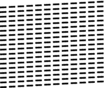
Calitate slabă
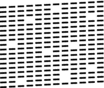
- Dacă pe ecranul LCD este afișat un mesaj în care se solicită verificarea calității imprimării pentru fiecare culoare, apăsați pe
 sau pe
sau pe  pentru a selecta modelul (1–4) care se aseamănă cel mai mult cu rezultatul imprimării. Apăsaţi pe OK.
pentru a selecta modelul (1–4) care se aseamănă cel mai mult cu rezultatul imprimării. Apăsaţi pe OK. - Efectuaţi una dintre următoarele operaţii:
- Dacă trebuie să curăţaţi capul de imprimare, apăsaţi pe
 pentru a începe procedura de curăţare.
pentru a începe procedura de curăţare. - Dacă nu este necesară curăţarea capului de imprimare, apăsaţi pe Stop/Exit (Stop/Ieşire) pentru a finaliza verificarea calităţii imprimării.
- După ce procedura de curățare s-a terminat, pe ecranul LCD va fi afișat un mesaj în care se solicită efectuarea unei noi verificări a calității imprimării.
Apăsaţi pe
 [Da] pentru a începe verificarea calităţii imprimării.
[Da] pentru a începe verificarea calităţii imprimării. - Apăsaţi din nou pe
 . Aparatul imprimă din nou foaia de verificare. Verificaţi din nou calitatea celor patru blocuri de culoare de pe pagină.
. Aparatul imprimă din nou foaia de verificare. Verificaţi din nou calitatea celor patru blocuri de culoare de pe pagină.

 Informaţii similare
Informaţii similare - IMPORTANT
- NU atingeţi capul de imprimare. Atingerea capului de imprimare poate produce defecţiuni permanente şi poate anula garanţia acestuia.
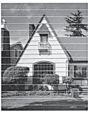
După curățarea duzei capului de imprimare, liniile orizontale dispar: